In dem zweiten Teil des Beitrags zeigen wir Ihnen weitere Features, wenn Sie die Sales Cloud in die Marketing Cloud integrieren.
Im zweiten Teil "Sales Cloud Integration" aus unserer Reihe Salesforce Marketing Cloud Tipps & Tricks werden wir auf den Journey Builder im Zusammenspiel mit der Sales Cloud eingehen. Erfahren Sie außerdem, welche Besonderheiten beim Import eines Reports zu beachten sind und wie Daten zwischen beiden Clouds synchronisiert werden.
Journey Builder und Sales Cloud
Sobald komplexere Kampagnen aufgesetzt werden sollen, ist der Journey Builder ein essentielles Werkzeug, um diese automatisiert über verschiedene Kanäle auszuspielen. Die wichtigsten Sales Cloud-Funktionen sind vollintegriert in der App verfügbar. Aber auch ohne Anbindung an das Salesforce CRM, stehen Ihnen eine Vielzahl hilfreicher Funktionen zur Verfügung.
Überblick zum Journey Builder
Journey Builder ist ein Kampagnen-Planungstool, mit dem Marketer Kampagnen entwerfen und automatisieren können, die Kunden auf ihrem Weg mit einer Marke begleiten. Wenn der Journey Builder ein mal konfiguriert ist, führt er automatisch reaktionsschnelle Kampagnen aus.
Eine neue Journey kann auf drei Wegen erstellt werden:
- komplett neue Journey konfigurieren
- bestehende Journey kopieren
- Journey mit einem Template erstellen
Den letzteren Punkt - Journeys mit einem Template zu erstellen - klammern wir in diesen Beitrag aus. In der Praxis wird in den meisten Fällen eine Journey komplett neu konfiguriert.
Jede Journey setzt sich grundsätzlich aus zwei verschiedenen Komponenten zusammen.
- Entry Source
- Activities
Bei einer Sales Cloud-Integration kommen zwei von den aktuell sechs Entry Sources zum Einsatz. Journey-Daten (Subscriber) kommen entweder über einen Daten-Import (Data Extension) oder über Salesforce Data rein. In ganz wenigen Fällen ist auch noch ein API-Event denkbar. Auf den ersten Fall gehen wir später tiefer ein.
Das Salesforce Data Event hat einen ganz klaren Vorteil:
Die Journey kann in Echtzeit getriggert werden. Die Marketing Cloud registriert sofort jede Veränderung in der Sales Cloud und startet, je nach Konfiguration der Entry Source, direkt die Journey. Innerhalb der Entry Source stehen drei Arten zur Verfügung:
- Salesforce Data
- Salesforce Community Welcome
- Salesforce Campaign
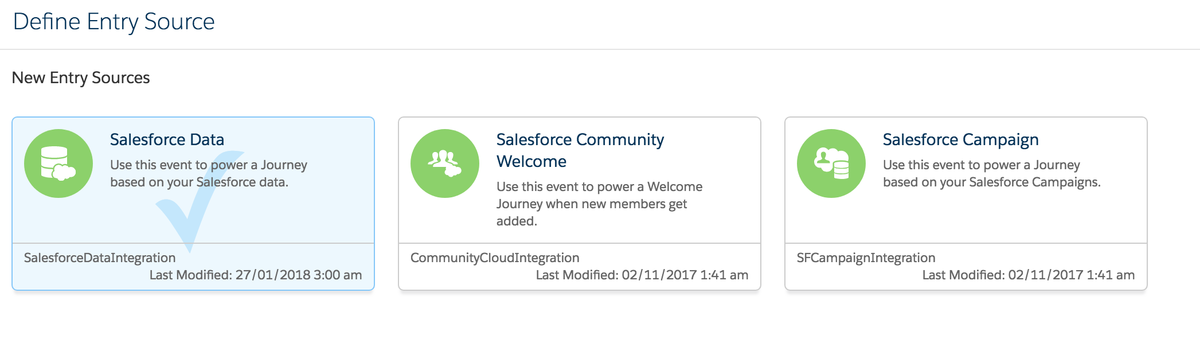
Im Gegensatz zu anderen Sales Cloud-Integrationen kann die Marketing Cloud auf alle Objekte inkl. aller Custom Objects zugreifen. Dadurch entstehen viele Möglichkeiten einen Trigger zu setzen. Ein konkretes Beispiel wäre ein Double-Opt-In-Prozess, um neuen Newsletter-Abonnenten bei Anmeldung auf der Webseite in Echtzeit eine DOI-Bestätigungs-E-Mail zu senden. Die Daten würden in der Sales Cloud gespeichert werden und ein Filter im Entry Event in der Marketing Cloud, der das Contact Object prüft, entscheidet, ob eine E-Mail versendet wird oder nicht (Salesforce Data).
Zur Begrüßung neuer Community Mitglieder mit einer Welcome E-Mail kann die Salesforce Community Welcome Entry Source eingesetzt werden (Salesforce Community Welcome). Oder eben, wenn neue Mitglieder einer Kampagne hinzugefügt werden, kann in Echtzeit eine Journey gestartet werden (Salesforce Campaign).
Neben den Entry Sources sind Activities maßgeblich für den Verlauf einer Journey. Grundsätzlich können E-Mails versendet werden. Spannender wird es dann im Bereich Mobile, genauer SMS und Mobile Push.
Vorab müssen aber ein paar Punkte beachtet werden. SMS/Mobile Push funktioniert nur, wenn eine valide Mobilfunk-Nummer zu jedem Kontakt/Lead existiert. Eine valide Nummer beginnt mit einer Landesvorwahl, wie +49 für Deutschland. Die Marketing Cloud ist aber in dem Punkt etwas eigen und akzeptiert nur Nummern, die mit 49 beginnen (Bsp.: 017012345678 muss das Format 4917012345678 haben). Des Weiteren ist zu beachten, dass jede Nummer in Mobile Push zusätzlich importiert wird und ein Opt-In eingeholt oder erzwungen wird (durch Zuordnung eines vorab definierten Keywords). Es reicht also nicht aus, wenn man einen Kontakt bereits in der All Subscriber list mit einen Feld "Mobile" hat.
Wir möchten jetzt nicht auf alle Activities eingehen. Im Kontext zur Sales Cloud-Integration sind die Sales & Servic eCloud Activities recht spannend.
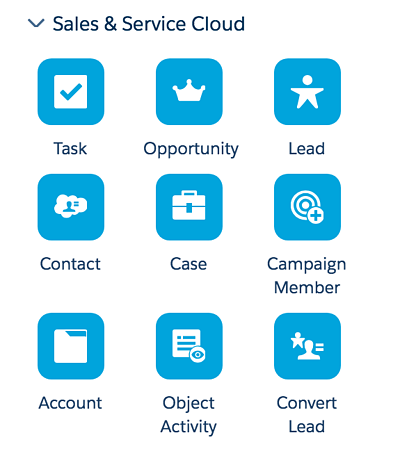
Aus einer Journey heraus können Tasks erstellt oder neue Opportunities/Leads oder Contacts/Accounts kreiert werden. Zudem ist die Integration in die Service Cloud mit einer dazugehörigen Case-Erstellung für einige Unternehmen recht spannend. In der Praxis sind die wohl am meisten genutzten Activities "Campaign Member", "Object Activity" und "Convert Lead".
Mithilfe der Campaign Member Activity lassen sich Journey Member problemlos einer Kampagne hinzufügen, bspw. wenn jemand in einer E-Mail einen bestimmten Link geklickt hat. Oder durch eine Object Activity kann ein Object/Feld mit einen festen Wert oder Datum/Zeit des Journeysteps aktualisiert werden (Stichwort: DOI-Prozess, um zu protokollieren, wann die DOI-E-Mail versendet wurde).
Es gibt Szenarien, wo eine Lead-Konvertierung aus dem Journey Builder sinnvoll ist. Das größte Manko ist in der Sales Cloud, dass bei Konvertierung eines Leads eine neue ID vergeben wird (Contact ID). Diese ist der Marketing Cloud per se unbekannt und ein bestehender Lead wird als neuer Datensatz angelegt. Das hat vor allem den Nachteil, dass Historie und Subscription Status neu vergeben werden. Bei einer Leadkonvertierung im Journey Builder werden wichtige Daten an den neuen Kontakt angehangen und die alte Lead ID zugeordnet - was extrem vorteilhaft ist.
Besonderheiten beim Import eines Report
Die Selektion findet in der Sales Cloud statt. Dadurch können komplexe Selektionskriterien abgebildet werden, da ohnehin die Datenhoheit in der Sales Cloud liegen sollte. Wie kommen die Daten nun in die Marketing Cloud? Durch einen Import eines Reports - eine Import Activity. Jetzt kommt der interessante Teil! Eine Import Activity kann nur über das Automation Studio automatisiert ausgeführt werden, aber erstellen lässt sie sich (bisher) nur über das Email Studio - sogenannten Interactions.
Bei der Konfiguration kann entweder ein komplettes Object (auch Custom Objects) oder ein bestimmter Report ausgewählt werden. Die Marketing Cloud erstellt automatisch eine Data Extension mit allen gewünschten Feldern. Aber: Alle Felder aus dem Report müssen hinzugeklickt werden. Das mag logisch erscheinen, aber für Anfänger nicht das erwartete Verhalten sein.
Jedem Feld muss auch ein Type zugewiesen werden. Die Auswahl ist eingeschränkt und spiegelt nur ein paar ausgewählte aus der Sales Cloud wider. Ein paar ausgewählte Mappings zusammengefasst:
- E-Mail-Adresse = Email Address
- Telefonnummern = Phone Number
- Picklist / Multi-Select Picklist = Text
- Number = Number
- Checkbox = Boolean
- Datum (Bsp. Geburtsdatum) = Date
Es muss immer mindestens ein Primary Key vergeben werden (Contact ID, Lead ID, Person Account ID). Und vergessen Sie bitte nicht, dass bei Verwendung eines deutschen Datumsformats auch die Validierung auf das Format "Deutsch" eingestellt wird. Der Import kann über das Automation Studio als eigener Step oder beim manuellen Versand im Schritt "Select Audience" erfolgen.
Synchronisieren von Daten
Entgegen des vorher beschriebenen Imports eines Reports können Datensätze mit der Marketing Cloud auch synchronisiert werden. Sogenannte Synchronized Data Extensions lassen sich im Contact Builder unter Data Sources konfigurieren. Prinzipiell kann jedes Objekt aus der Sales Cloud im 15-Minuten-Takt oder stündlich abgeglichen werden. Das empfiehlt sich aber nur in bestimmten Fällen aus verschiedenen Gründen:
- Ein Objekt = eine Data Extension
- Relationen zwischen den Objekten werden nicht in die Marketing Cloud übernommen
- Synchronisierung führt evtl. zu mehr Kontakten in der Datenbank in der Marketing Cloud (kann etwas eingeschränkt werden auf Kontakte mit einer E-Mail-Adresse oder Kontakte mit einen Opt-In)
- Bei einer Vielzahl von Datensätzen wird die Performance des Accounts eingeschränkt
Ist man sich dessen bewusst, können Segmentierungen über "Filtered Data Extensions" auf die Synchronized Data Extension ausgeführt werden.
In Teil 3 von "Salesforce Marketing Cloud Tipps & Tricks - Sales Cloud-Integration" erfahren Sie alles über Triggered Sends, wie Trackingdaten in der SalesCloud verfügbar gemacht werden und wie der Marketing Cloud Connector optimal genutzt wird.


